Configurări de afișare pentru Mac
Potriviți gradul de iluminare cu cel din mediul înconjurător. Afișajul Retina 4.5K de pe iMac‑ul de 24 de inchi are capacitate True Tone. Tehnologia True Tone ajustează automat culoarea afișajului în funcție de lumina din mediul dvs. pentru o experiență de vizualizare mai naturală. Activați sau dezactivați opțiunea True Tone în configurările Afișaje din Configurări sistem.
Utilizați un Desktop dinamic. Când utilizați o imagine Desktop dinamic, imaginea de pe desktop se modifică automat pentru a se potrivi cu momentul zilei din zona dvs. Faceți clic pe Fundal în Configurări sistem, apoi alegeți o imagine pentru Desktop dinamic. Pentru ca ecranul să se schimbe în funcție de fusul dvs. orar, activați Servicii de localizare. Dacă serviciile de localizare sunt dezactivate, imaginea se schimbă în funcție de fusul orar specificat în configurările Dată și oră.
Facilitați vizualizarea ecranului. Modificați rezoluția afișajului pentru a mări tot conținutul de pe ecran sau măriți dimensiunea textului și a pictogramelor pentru a le face mai ușor de văzut. De asemenea, puteți facilita vizualizarea cursorului sau îl puteți localiza rapid prin agitarea mausului. Consultați Mărirea textului și a altor articole pe ecran în manualul de utilizare macOS.
Concentrați‑vă cu modul Întunecat. Puteți să utilizați o schemă de culori închise pentru desktop, bara de meniu, Dock și toate aplicațiile integrate de pe macOS. Conținutul iese în evidență, iar comenzile și ferestrele întunecate se pierd în fundal. Vizualizați textul alb pe un fundal negru în aplicații precum Mail, Contacte, Calendar și Mesaje, pentru ca ochii dvs. să fie mai puțin afectați când lucrați în medii mai întunecate.
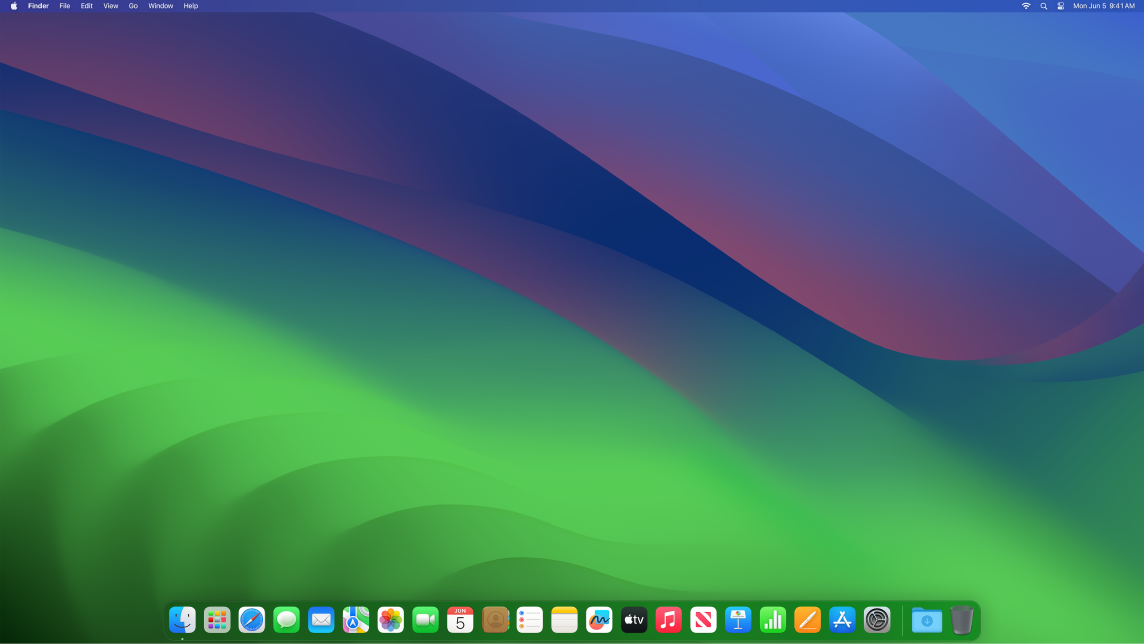
Modul Întunecat este adaptat pentru profesioniștii care editează poze și imagini: culorile și detaliile subtile ies în evidență pe fundalurile închise ale aplicațiilor. Dar este potrivit și pentru oricine dorește să se concentreze pe conținut.
Night Shift. Comutați Mac-ul pe culori mai calde noaptea sau în condiții de iluminare scăzută pentru a reduce expunerea la lumină puternică albastră. Lumina albastră vă poate face să adormiți mai greu, așadar culorile mai calde de pe ecran vă pot ajuta să vă odihniți mai bine noaptea. Puteți programa Night Shift să pornească și să se oprească automat la anumite momente sau puteți configura această opțiune să fie activă de la apus la răsărit. În Configurări sistem, faceți clic pe Afișaje, clic pe butonul Night Shift de jos, apoi configurați opțiunile. Trageți glisorul pentru a ajusta temperatura de culoare.
Conectați un afișaj. Puteți conecta un monitor extern, un proiector sau un televizor HD la Mac-ul dvs. Dacă nu știți sigur câte afișaje externe acceptă Mac-ul, verificați specificațiile tehnice. Deschideți Configurări sistem, alegeți Ajutor > Specificații iMac, apoi localizați Asistență video (ar putea fi necesar să derulați). Consultați Conectarea unui monitor extern la iMac.
Aflați mai multe. Consultați Configurările Afișaje pentru Mac și Modificarea configurărilor Afișaj pentru accesibilitate în manualul de utilizare macOS.